Haben Sie sich jemals gefragt, wie Sie eine mutige Aussage machen oder die Aufmerksamkeit auf einen bestimmten Punkt in Ihren Discord-Nachrichten lenken können? Mach dir keine Sorge; Wir werden in Discords raffinierte Welt der Textformatierung eintauchen, insbesondere in die Kunst des Durchstreichens. In dieser Anleitung erfahren Sie, wie Sie auf Discord mit Desktop- und Mobilgeräten eine Linie durch Text setzen.
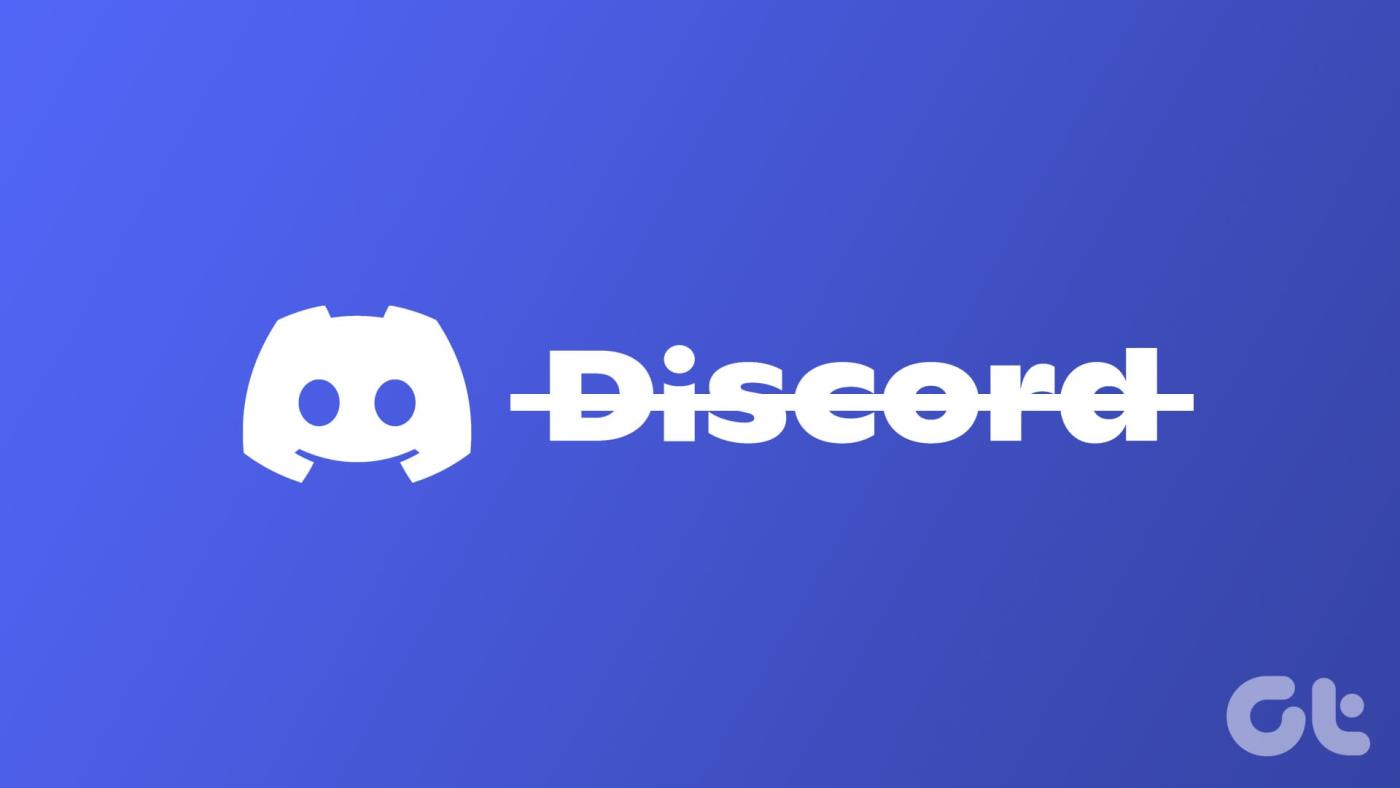
Stellen Sie sich Folgendes vor: Sie möchten eine Aussage korrigieren, ohne sie zu löschen, oder Sie streben nach einer Prise Humor. Durchgestrichene Elemente können in Ihren Nachrichten ein Gefühl von Korrektur, Betonung oder Verspieltheit vermitteln. Es ist eine subtile und dennoch effektive Art der Kommunikation. Mit diesem Verständnis beginnen wir mit dem Artikel.
So geben Sie durchgestrichenen Text auf Discord mit dem PC ein
Es gibt zwei Möglichkeiten, Text in der Discord-Desktop-App oder im Web durchzustreichen. Wir erklären Ihnen beide Methoden Schritt für Schritt. Beginnen wir mit dem am häufigsten verwendeten.
Methode 1 : Discord-Optionen verwenden
Schritt 1 : Starten Sie die Discord-Desktop-App auf Ihrem Windows- oder Mac-Computer oder öffnen Sie sie im Web. Navigieren Sie dann zu dem Chat oder Kanal, dem Sie eine SMS senden möchten.
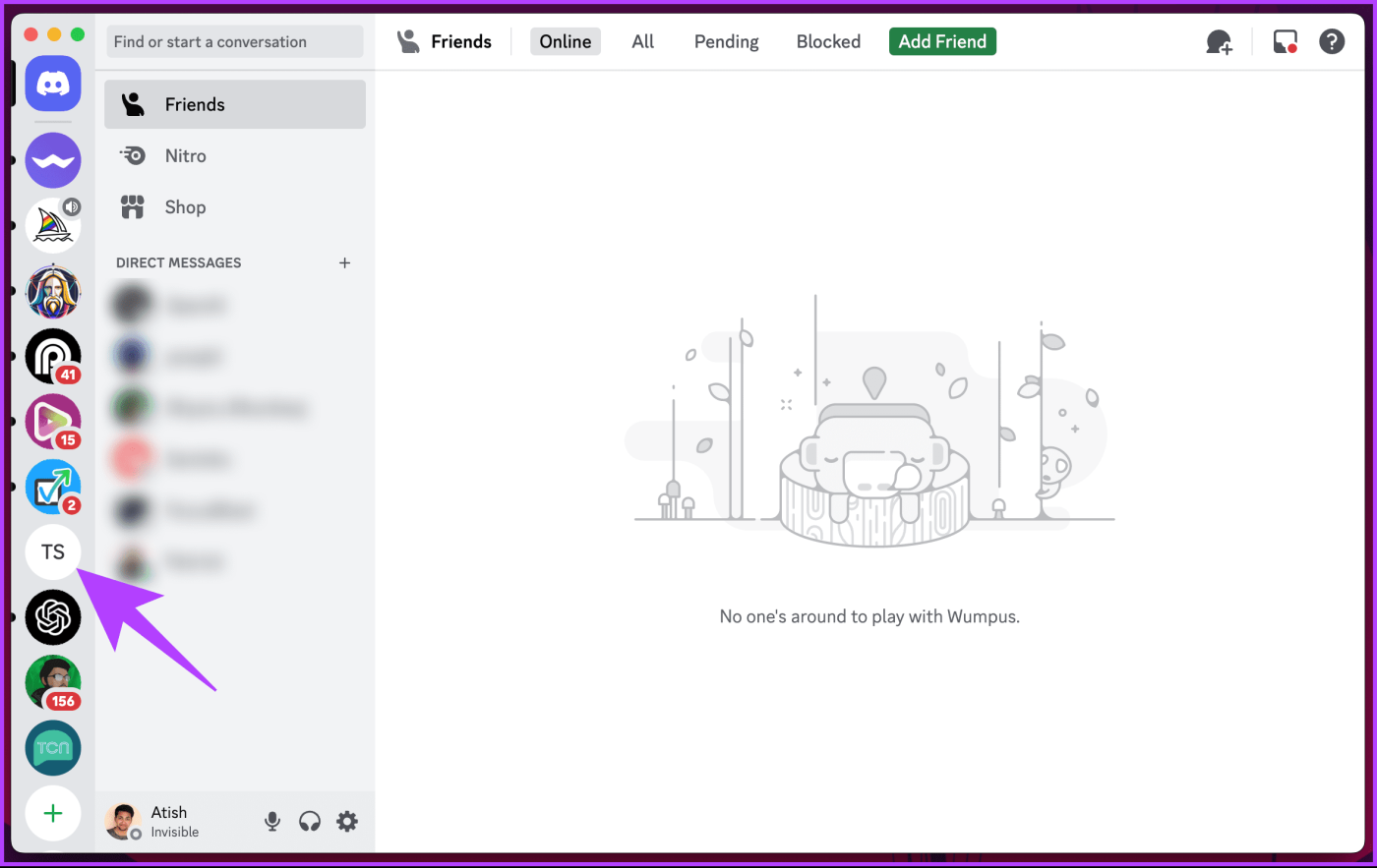
Schritt 2 : Geben Sie den Text ein, den Sie durchstreichen möchten. Markieren Sie nach der Eingabe den Text, den Sie streichen möchten. Discord zeigt Ihnen nun einige Formatierungsoptionen an.
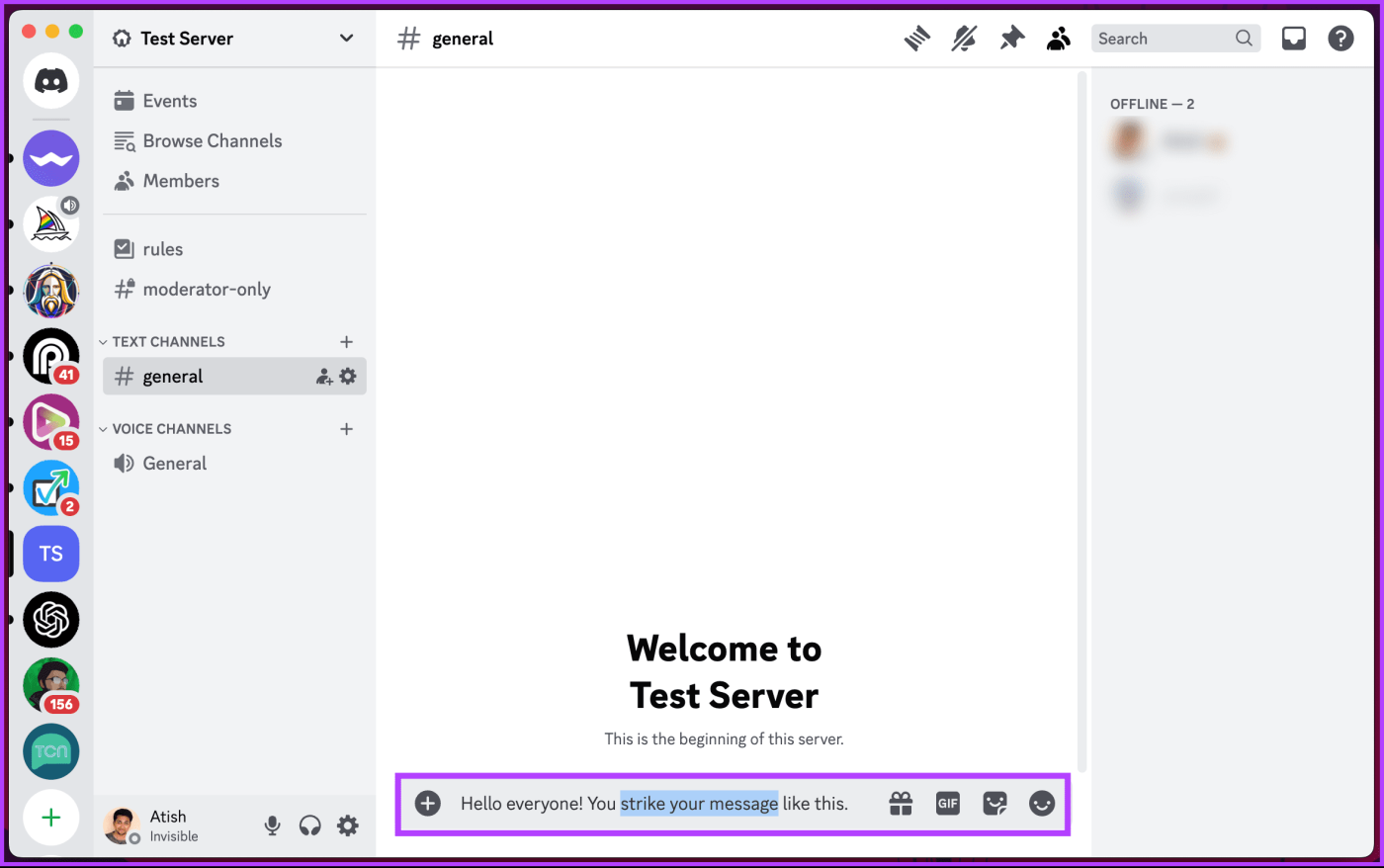
Schritt 3 : Klicken Sie im Formatierungsmenü auf das „S“-Symbol mit einer durchgestrichenen Linie.
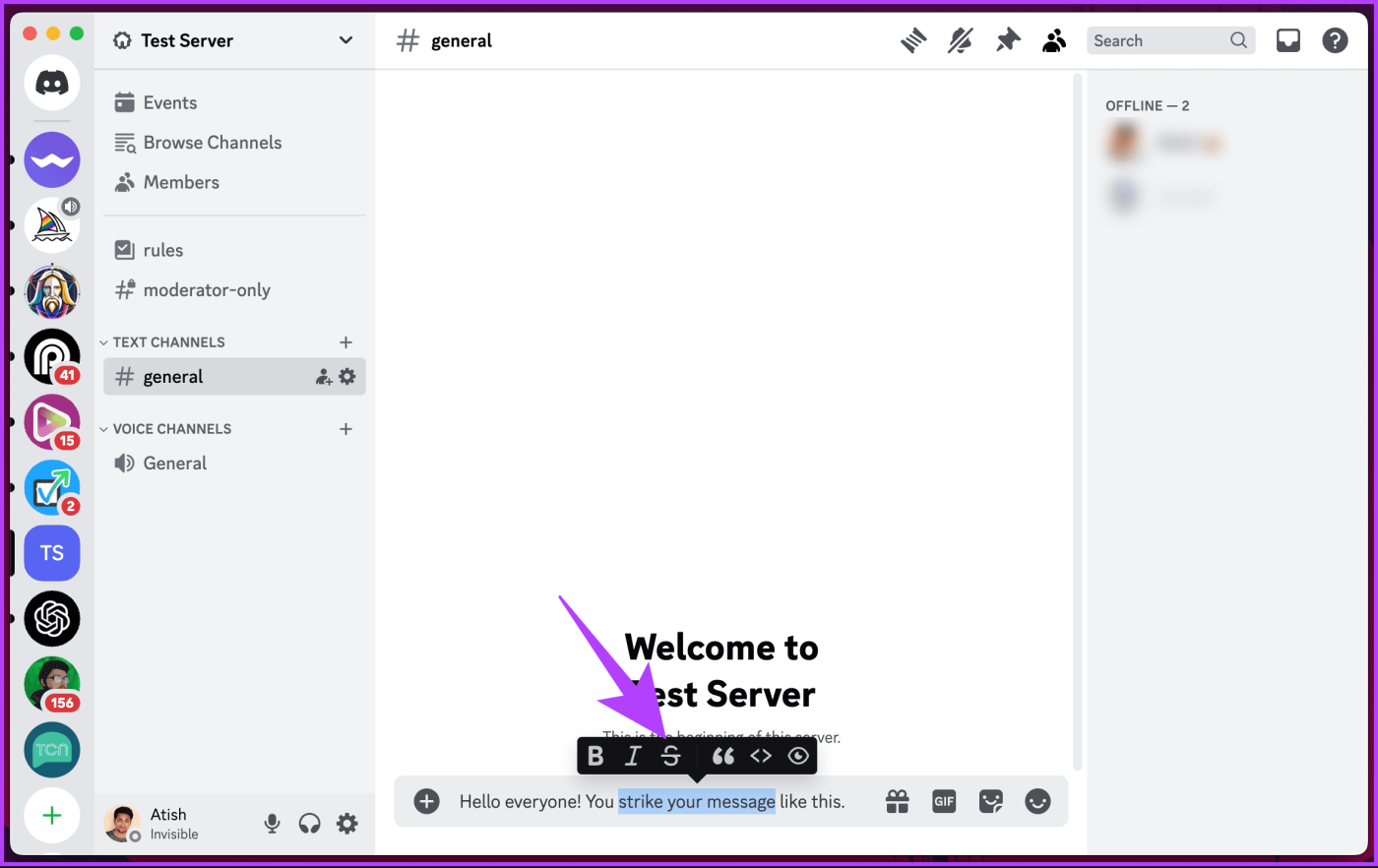
Das ist es. Discord wendet die durchgestrichene Formatierung auf Ihren hervorgehobenen Text an. Mit dieser Methode können Sie beliebige Wörter oder Sätze in Ihren Nachrichten streichen.
Bei dieser Methode verwenden wir nicht die Discord-Optionen; Stattdessen verwenden wir die Markdown-Formatierung. Alles, was Sie tun müssen, ist, vor und nach dem Text, den Sie durchstreichen möchten, ein Symbol einzugeben, und Discord wendet das Format an, um den Text für Sie zu streichen.
Geben Sie dazu zwei Tilde-Symbole (~) vor und nach dem Text ein, den Sie durchstreichen möchten. Drücken Sie gleichzeitig die Tasten Umschalt + ` auf Ihrer Tastatur, um eine Tilde einzugeben.
Beispiel : Dies ist ~~Test~~-Text.
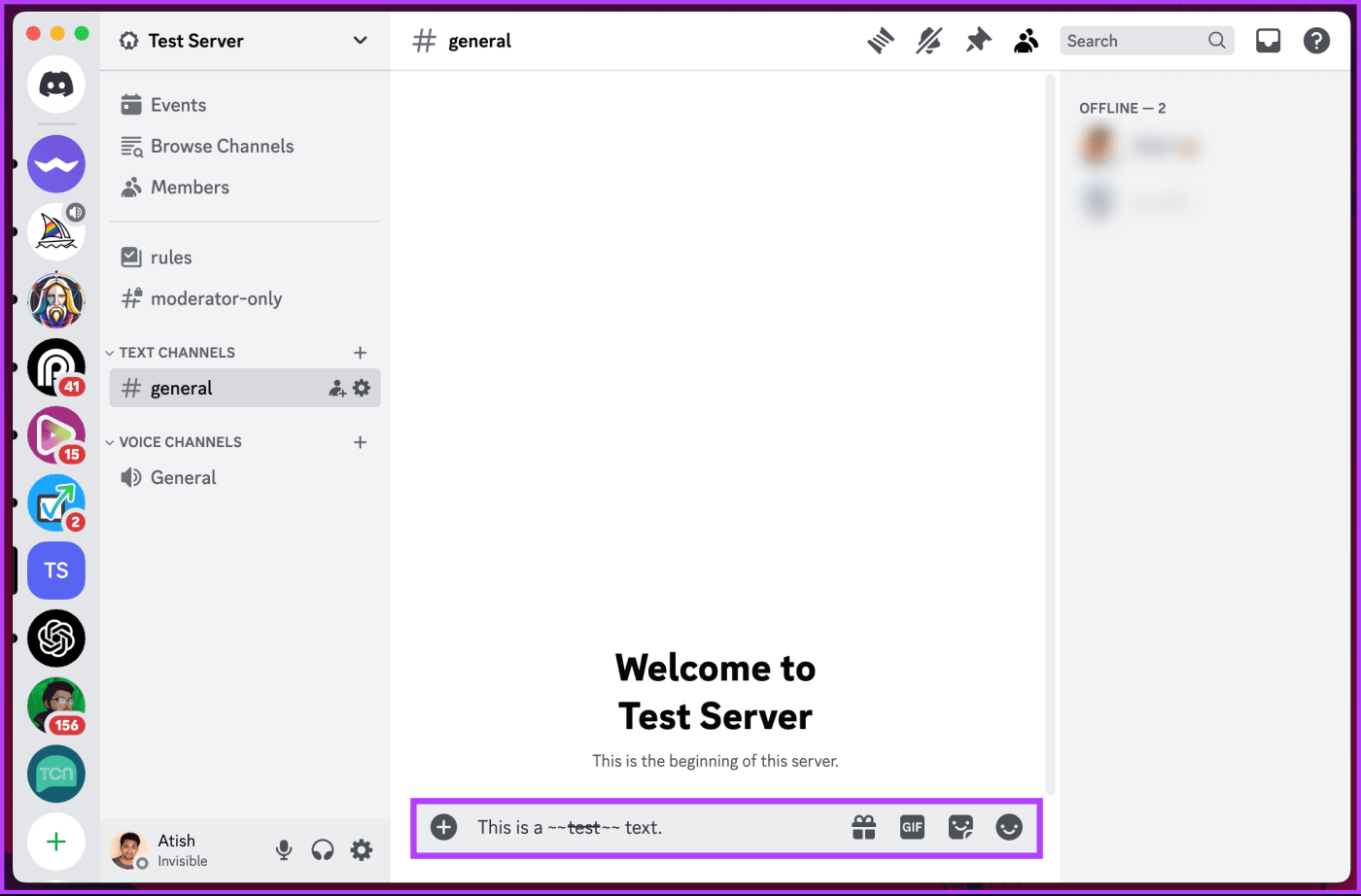
Das ist es. Discord wendet die durchgestrichene Formatierung auf den Text zwischen zwei Tilden an. Und Sie können sie sehen, bevor Sie sie senden.
Dies war bei der Discord-Desktop-App oder im Web der Fall. Was ist, wenn Sie mobil sind? Weiterlesen.
Lesen Sie auch : So aktivieren oder deaktivieren Sie NSFW-Kanäle auf Discord
So streichen Sie Text auf Discord für Android oder iOS durch
Im Gegensatz zu Discord auf einer Desktop- oder Web-App haben Sie in der mobilen Discord-App nur eine Möglichkeit, einen Text durchzustreichen, und zwar die Verwendung von Markdown-Formatierung. Befolgen Sie die nachstehenden Anweisungen.
Schritt 1 : Öffnen Sie die Discord-App auf Ihrem Android- oder iOS-Gerät. Navigieren Sie dann zu dem Chat oder Kanal, in dem Sie den Text vor dem Posten durchstreichen möchten.
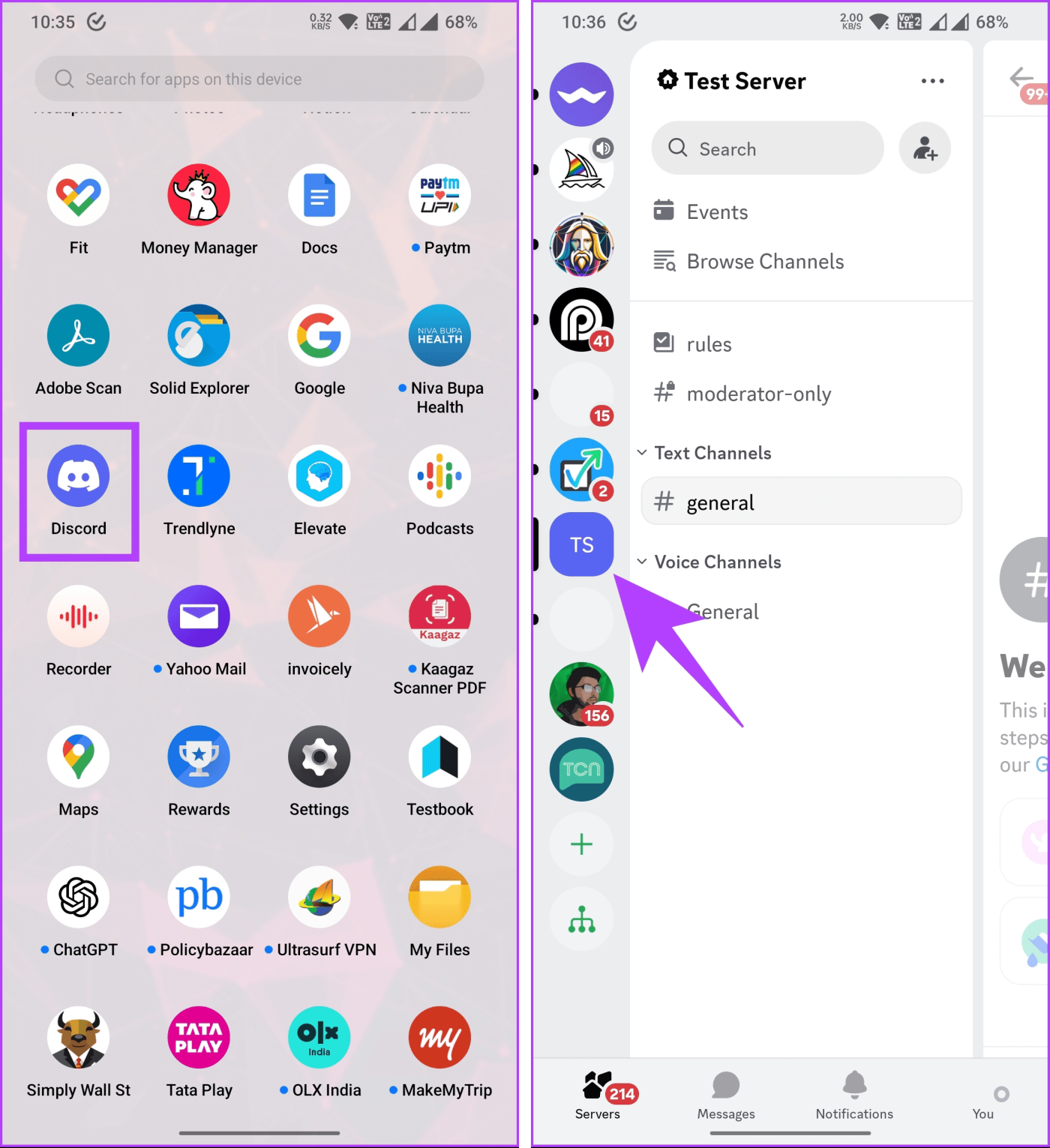
Schritt 2 : Geben Sie nun zwei Tilde-Symbole (~) vor und nach dem Text ein, den Sie streichen möchten.
Beispiel: Ich ~~teste die Strikethough~~-Formatierung.
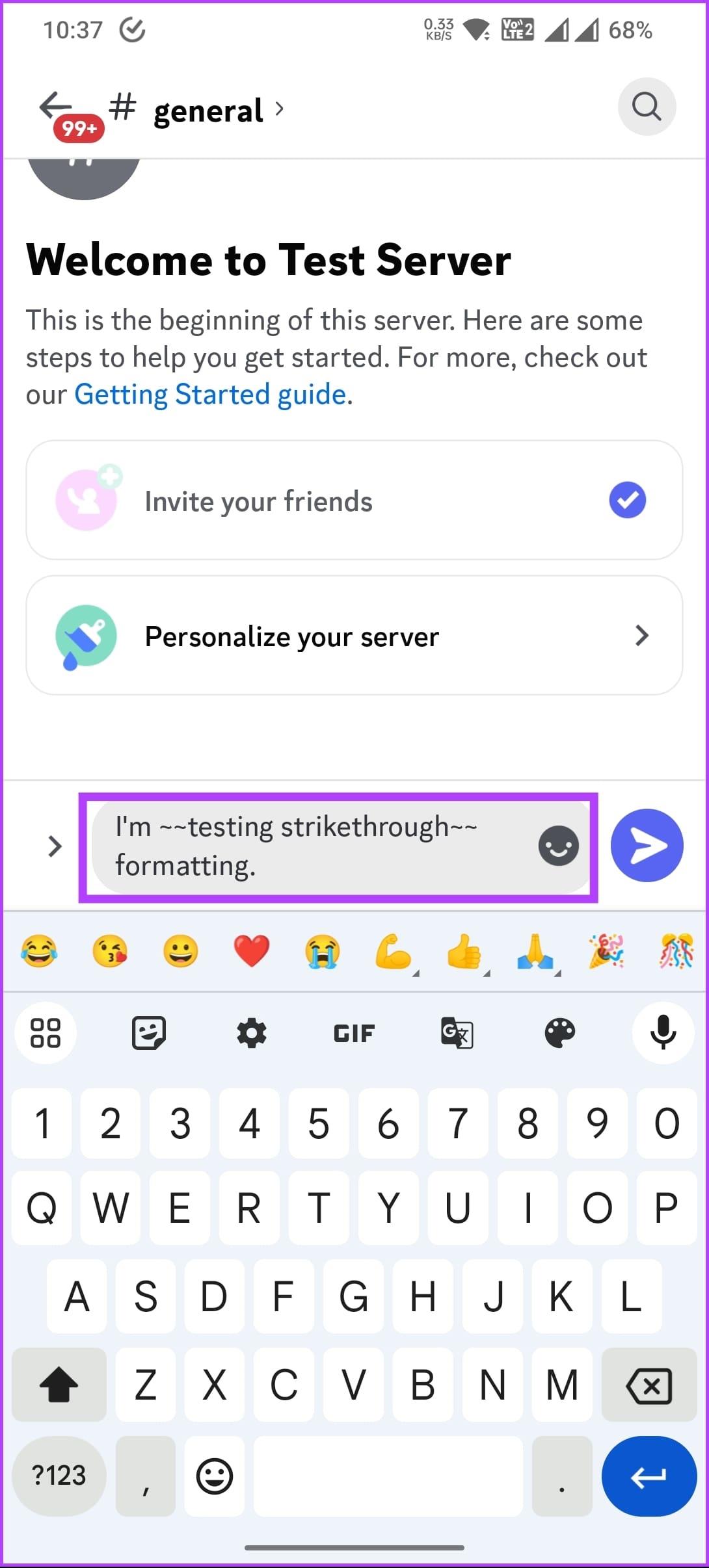
Das ist es. Discord formatiert Ihren Text sofort mit dem Durchstreichungseffekt, den Sie sehen können, bevor Sie Ihre Nachricht senden. Wenn Sie auf Discord keinen durchgestrichenen Text verwenden können, wenden Sie sich an den Discord-Support und lassen Sie das Problem beheben.
Schauen Sie sich den FAQ-Bereich unten an, wenn Sie Fragen haben, die wir nicht beantwortet haben.
FAQs zum Durchstreichen von Text in Discord
1. Funktioniert das Durchstreichen von Text in Codeblöcken?
Nein, die Tilde-Methode (~) funktioniert nicht in Codeblöcken. Es ist speziell für normalen Text in Discord-Nachrichten gedacht.
2. Kann ich in Discord verschiedene Formatierungsstile kombinieren, z. B. Fett und Durchgestrichen?
Ja, Sie können Formatierungsstile in Discord kombinieren. Zum Beispiel fett und durchgestrichen .
3. Sehen andere Discord-Benutzer den durchgestrichenen Text genauso?
Ja, die Formatierung wird universell angewendet. Andere Benutzer sehen den durchgestrichenen Text unabhängig von ihrem Gerät genauso wie Sie es beabsichtigt haben.
4. Kann ich in Discord Text durchstreichen, ohne Symbole zu verwenden?
Nein, derzeit ist die Tilde-Methode (~) oder der doppelte Bindestrich (–) die Standardmethode zum Durchstreichen oder Durchstreichen von Text in Discord.
Discord-Text durchstreichen
Die Verwendung von „Durchgestrichen“ auf Discord ist eine effektive Möglichkeit, Ihren Nachrichten mehr Flair zu verleihen, sei es, um Ihre Witze zu perfektionieren, Fehler elegant zu korrigieren oder einfach Ihren Witzen Flair zu verleihen. Möglicherweise möchten Sie auch lesen, wie Sie gemeinsame Server in Discord ausblenden .

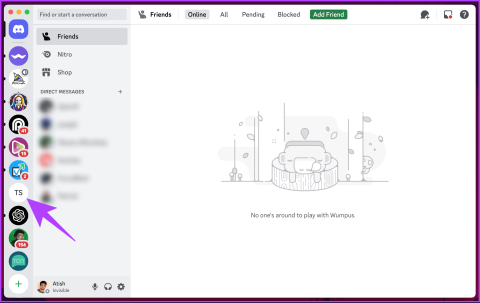
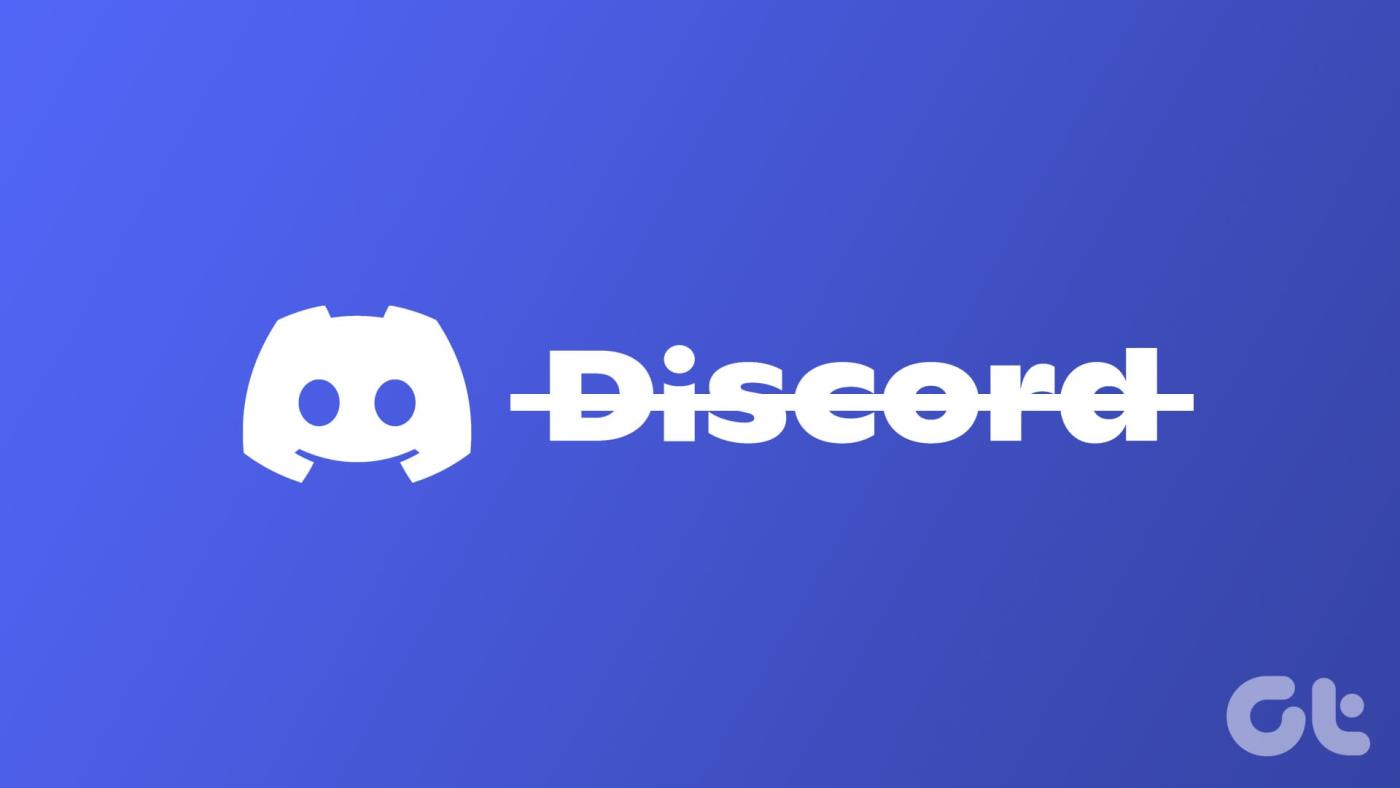
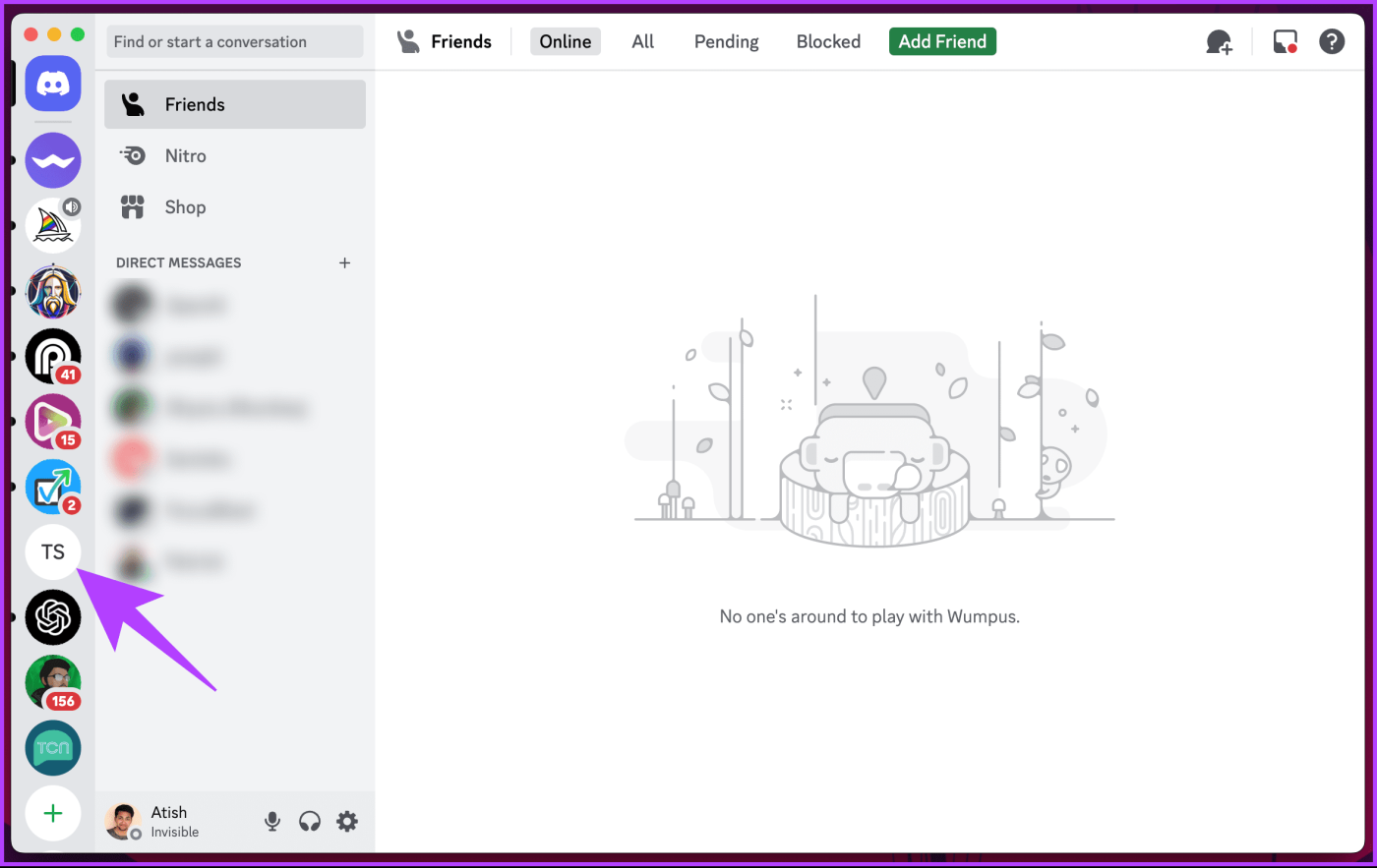
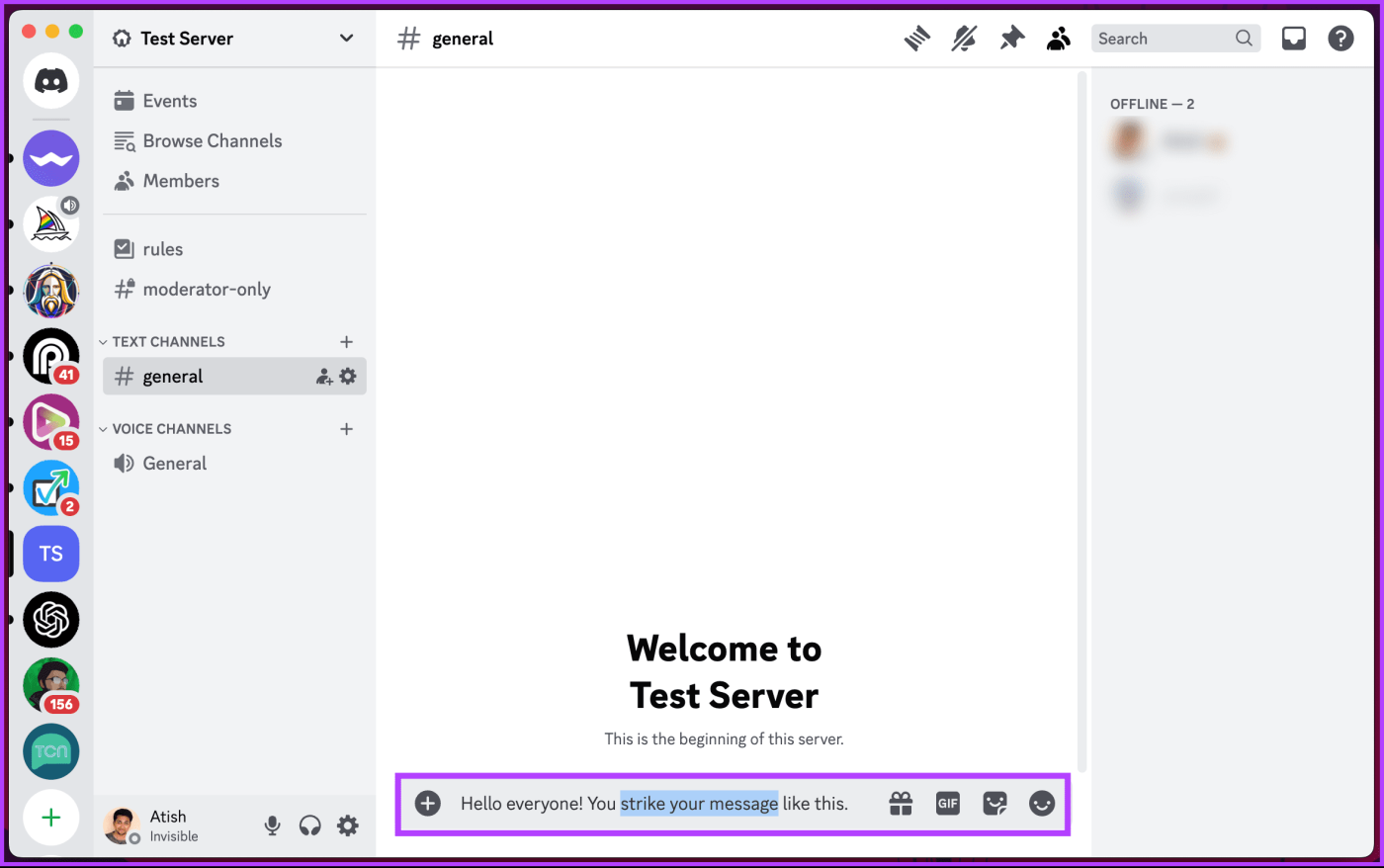
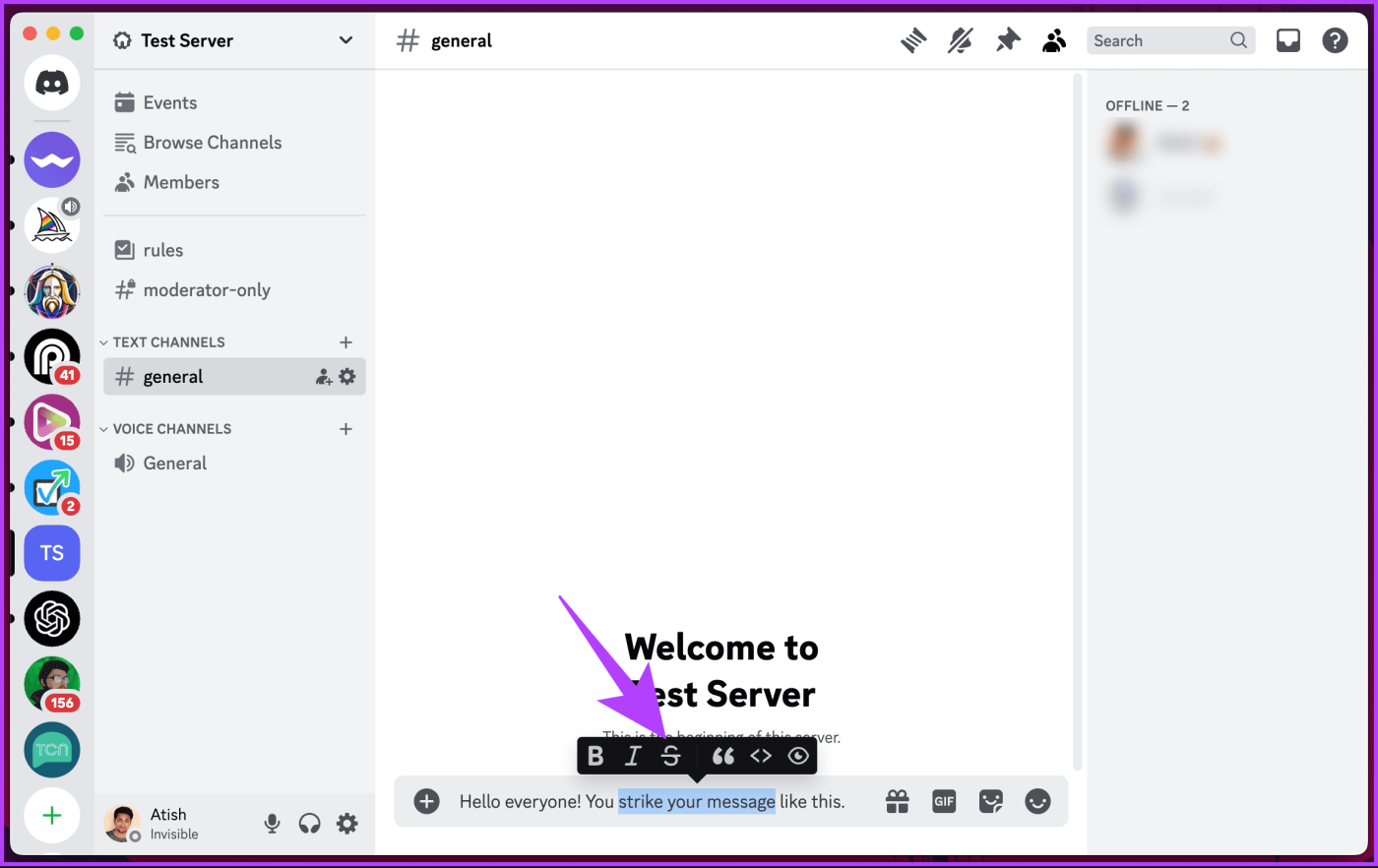
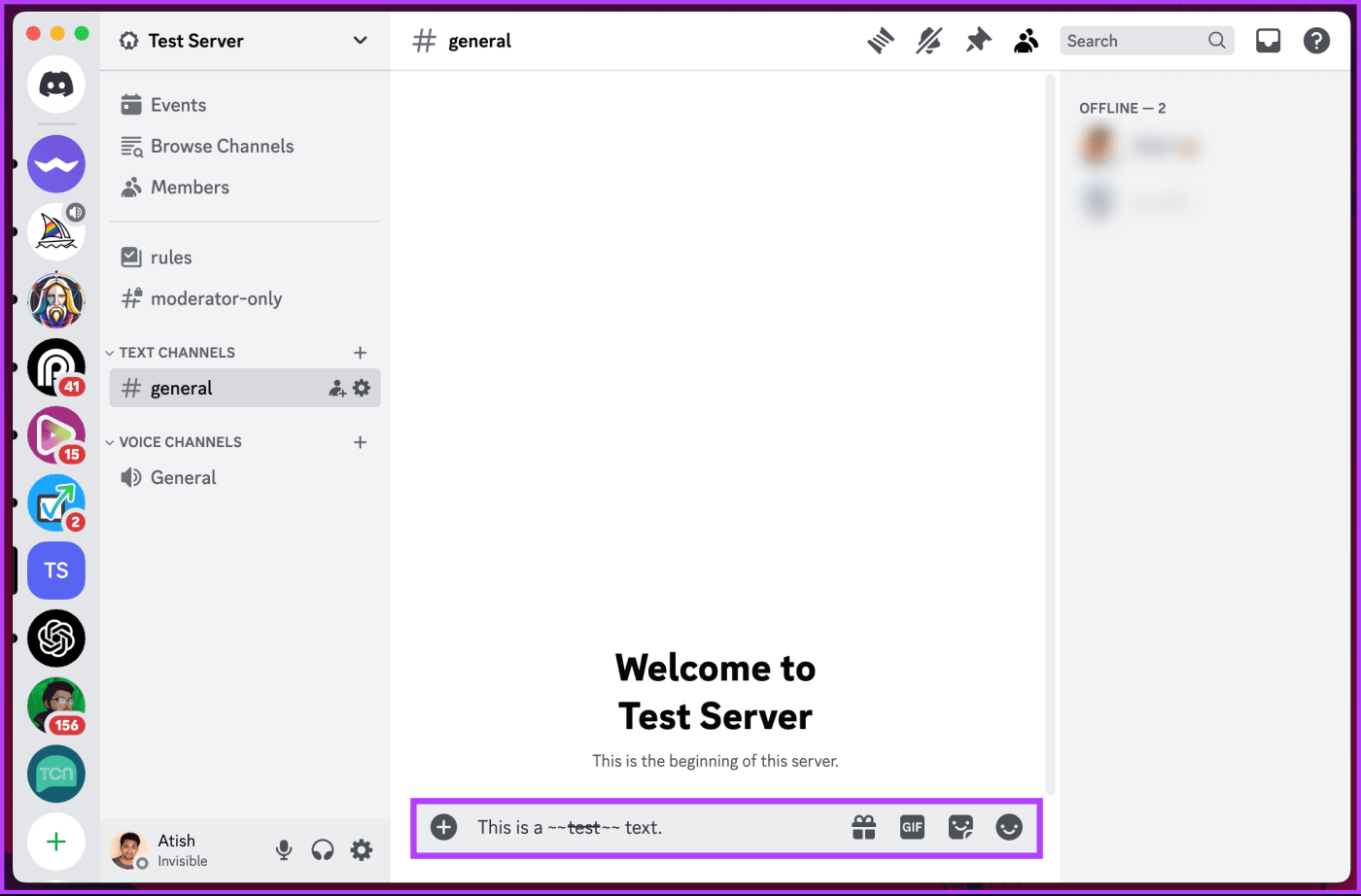
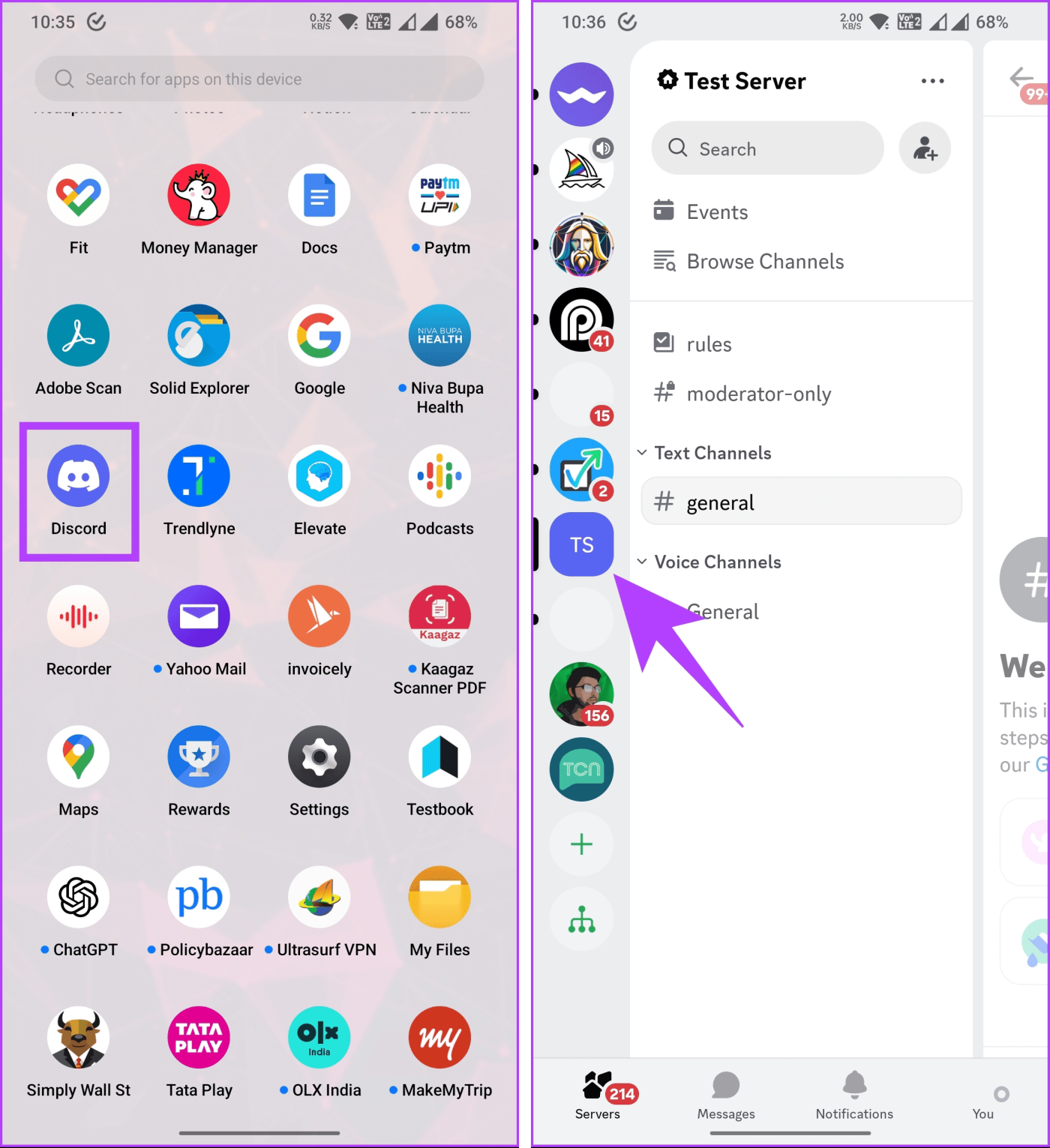
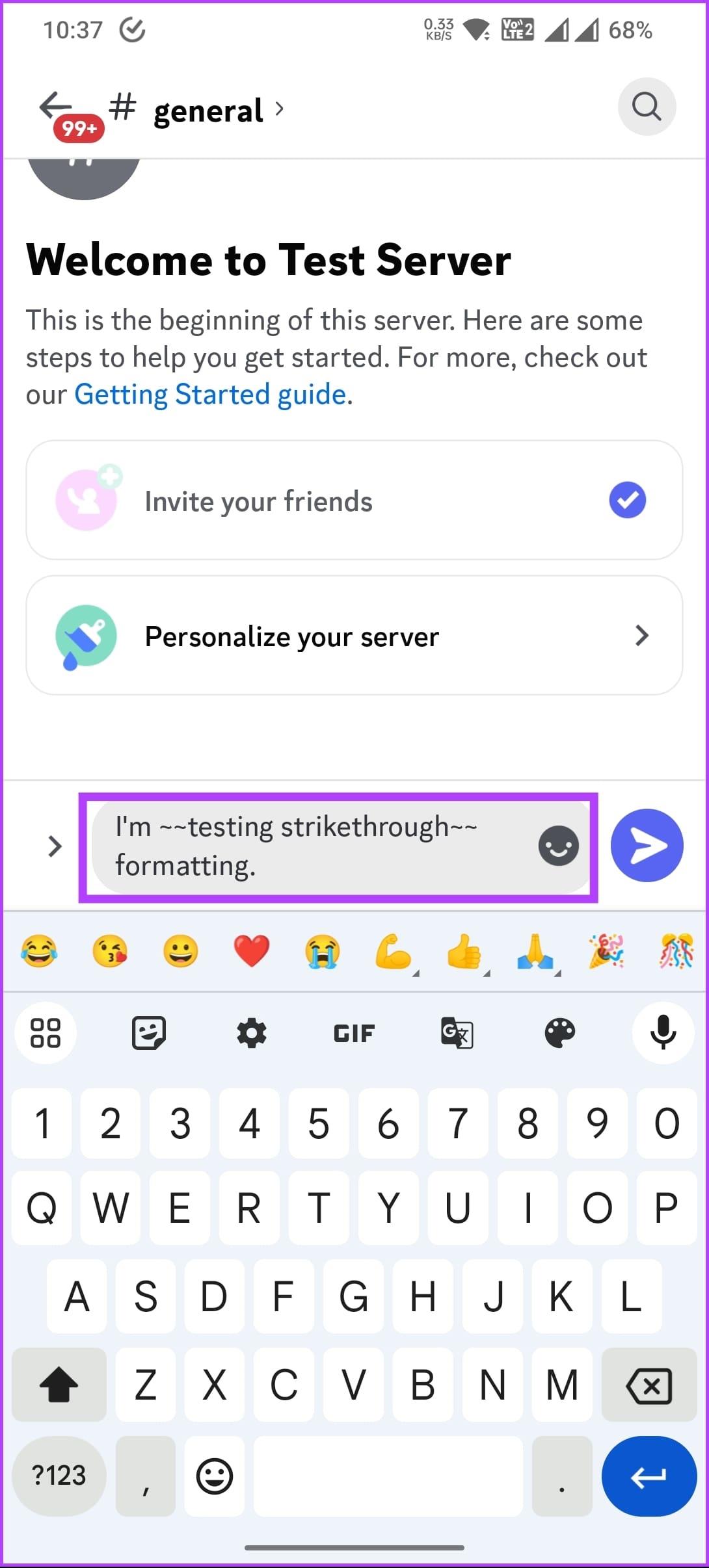


![So deaktivieren Sie Benachrichtigungen in Microsoft Teams [AIO] So deaktivieren Sie Benachrichtigungen in Microsoft Teams [AIO]](https://cloudo3.com/resources8/images31/image-2249-0105182830838.png)





![Bedingte Formatierung basierend auf einer anderen Zelle [Google Tabellen] Bedingte Formatierung basierend auf einer anderen Zelle [Google Tabellen]](https://cloudo3.com/resources3/images10/image-235-1009001311315.jpg)